Top 7 veidi, kā novērst iPhone 8 / 8P, nesaņemot App Store atjauninājumus no App Store
"Man ir problēma ar App Store manā iPhone8 ar iOS 11, kas automātiski nesaņem paziņojumus par jauniem lietotņu atjauninājumiem App Store, ja vien es nemainīšu atjauninājumu cilni, lai ielādētu visus pieejamos atjauninājumus. "
Katru gadu mēs redzēsim daudz lietotājuuztrauc lietotņu atjauninājumi, kas netiek rādīti iOS App Store, un to cēloņi atšķiras. Neuztraucieties, nonākot tādā pašā situācijā, šeit uzziniet 7 risinājumus, kā neiegūt lietotņu atjauninājumus iPhone 8/8 Plus.
- 1. opcija: pārbaudiet, vai lietotnēm ir iespējota automātiskā atjaunināšana
- 2. variants: pārliecinieties, vai darbojas tīkla savienojums
- 3. iespēja: izrakstieties no Apple Store no Apple Store un piesakieties vēlreiz
- 4. opcija: atjauniniet maksājumu un piegādi App Store
- 5. opcija: notīriet App Store kešatmiņu un piespiest pārlādēt
- 6. opcija: atjauniniet uz jaunāko iOS 11.X uz iPhone 8/8 +
- 7. opcija: atiestatiet iPhone 8 uz rūpnīcas iestatījumiem
1. opcija: pārbaudiet, vai lietotnēm ir iespējota automātiskā atjaunināšana
Ja iPhone 8 lietotnes netiks automātiski atjauninātas, jūsir labi pārbaudīt, vai automātiskās atjaunināšanas opcija ir ieslēgta sadaļā Iestatījumi> iTunes un App Store. Ja tas ir iespējots, App Store automātiski lejupielādēs pieejamos atjauninājumus gan iegādātajām, gan bezmaksas programmām, par to nepaziņojot. Pievienojiet priekšnoteikumu, ka ierīce tiek savienota ar Wi-Fi tīklu.

2. variants: pārliecinieties, vai darbojas tīkla savienojums
Nepieciešams vienmērīgs un spēcīgs Wi-Fi tīklsiOS lietotņu lejupielādēšanai un atjaunināšanai, pretējā gadījumā lietotne netiks atjaunināta ierīcēs iPhone 8 vai iPhone 8 Plus. Ja jūsu ierīcē Wi-Fi nedarbojas labi, varat to atjaunot izvēlnē Iestatījumi> Vispārīgi> Atiestatīt> Atiestatīt tīkla iestatījumus un pēc tam atkārtoti pievienojieties tīklam, izmantojot paroli.

3. iespēja: izrakstieties no Apple Store no Apple Store un piesakieties vēlreiz
Problēma, ko iPhone nesaņem lietotņu atjauninājumus noApp Store var būt saistīts ar jūsu Apple ID. Jūs varat mēģināt izrakstīties no Apple ID, lai redzētu, vai tas palīdzētu. Lai to izdarītu, varat doties uz Apps Store> profila ikonu vai Iestatījumi> iTunes un lietotņu veikali> Apple ID un izvēlēties Izrakstīties. Pagaidiet vairākas minūtes un atkal pierakstieties.

4. opcija: atjauniniet maksājumu un piegādi App Store
Ja jūsu iPhone 8/8 Plus vai iPhone X ir neseniegādājāties un jūs neesat aizpildījis sava Apple ID maksājuma informāciju un piegādes adresi, iespējams, App Store nepaziņo par atjauninājumiem. Sadaļā Iestatīšana> Jūsu vārds> Apmaksa un piegāde varat pievienot nosūtīšanas informāciju un maksājuma veidu. Cerams, ka tas novērsīs to atjauninājumu pieejamību, kas netiek rādīti iPhone veikalā App Store.
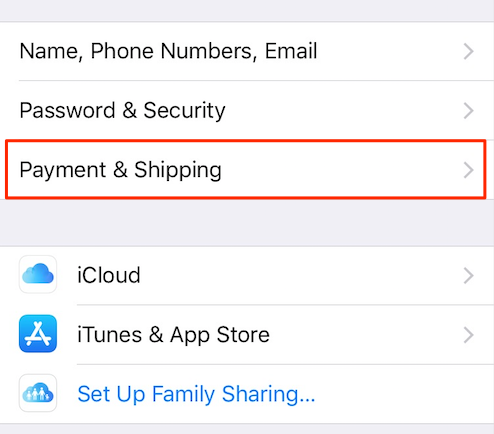
5. opcija: notīriet App Store kešatmiņu un piespiest pārlādēt
App Store neatjaunināja lietotnes iPhone 8P / 8? Vai neredzat jaunas lietotnes? Neliels triks var izlabot izplatītās App Store problēmas. Palaidiet App Store no sākuma ekrāna un 10 reizes pieskarieties jebkurai pogai apakšējā rīkjoslā (šodien Games, Apps, Updates, Search), un App Store liks noņemt visas kešatmiņas un atkārtoti ielādēt jaunu saturu.
6. opcija: atjauniniet uz jaunāko iOS 11.X uz iPhone 8/8 +
Mēs visi zinām, ka iPhone 8 un iPhone 8 Plus ir piegādātiar iepriekš instalētu iOS 11, tāpēc, ja visos iepriekšminētajos izmēģinājumos neizdevās atrisināt lietotņu atjauninājumus, kas neparādījās App Store, jums ir atļauts atjaunināt uz jaunāko iOS programmaparatūru, piemēram, iOS 11.1 / 11.0.3 / 11.0.2 / 11.0.1, lai labotu iespējamās kļūdas . Gan OTA, gan iTunes var paveikt šo darbu.
Padoms: Ja iOS atjaunināšanas laikā radās kādas problēmas11 programmatūra, piemēram, iestrēdzis Apple logotipā, atkopšanas režīms, sāknēšanas cilpa un daudz kas cits, Tenorshare ReiBoot spēj labot visu veidu iOS iestrēgušās problēmas jūsu ierīcē. Neaizmirstiet to izmēģināt.
7. opcija: atiestatiet iPhone 8 uz rūpnīcas iestatījumiem
Pēdējais līdzeklis ir atiestatīt iOS 11 ierīci kājauns. Es saprotu, ka vairums cilvēku nevēlas izmēģināt šo metodi, bet, ja App Store netiks pareizi lejupielādētas un atjauninātas lietotnes, iespējams, jūs to arī uzņemat. Pirms darba sākšanas ieteicams izveidot dublējumu. Pēc tam dodieties uz Iestatījumi> Vispārīgi> Atiestatīt> Dzēst visu saturu un iestatījumus. Ja tas nepalīdzēs, jūs vienmēr varat atjaunot no tikko izveidotajiem dublējuma failiem.
Tur jūs esat iemācījušies, kā atrisināt iPhone 8/8Turklāt lietotņu atjauninājumi netiek automātiski saņemti. Ja jums ir kādi jautājumi par lietotņu instalēšanu un atjaunināšanu vai ar iOS 11 saistīti jautājumi, komentējiet zemāk, un mēs jums atbildēsim, cik drīz vien iespējams.









